Page 1

ML280 ELITE
руководство польэователч
Page 2
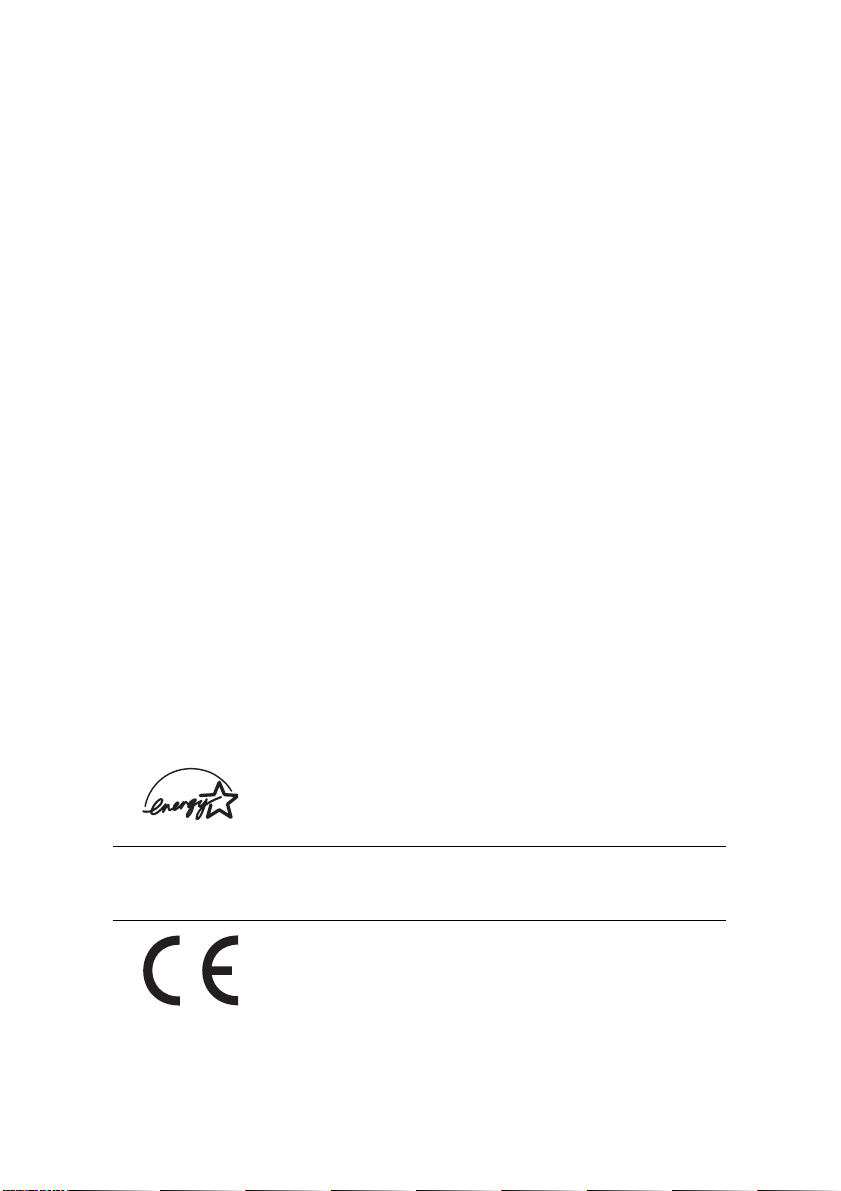
Авторы настоящей инструкции приложили все усилия с целью обеспечения
полноты, точности и актуальности приведенной информации. Вместе с тем,
производитель не несет ответственности за последствия ошибок, находящихся вне
его контроля. Производитель также не может гарантировать, что изменения
программ и оборудования, внесенные другими производителями и упомянутые в
настоящем документе, не повлияют на правильность приведенной здесь
информации. Упоминание программных продуктов других компаний не
предполагает безусловного их одобрения со стороны производителя.
Несмотря на то, что были приложены все возможные усилия для обеспечения
максимальной точности и полезности настоящего документа, мы не даем никаких
явных либо подразумеваемых гарантий в отношении точности и полноты
содержащейся в нем информации.
Самые последние версии драйверов и руководств пользователя можно скачать с
сайта Oki Europe по адресу:
http://www.okieurope.com
Copyright © 2008. Все права охраняются.
Oki и Microline – это зарегистрированные товарные знаки компании Oki Electric
Industry Company Ltd.
Energy Star является товарным знаком Агентства по защите окружающей среды
США.
Hewlett-Packard, HP и LaserJet являются зареги стрированными товарными знаками
компании Hewlett-Packard.
Microsoft, MS-DOS и Windows являются зарегистрированными товарными знаками
компании Microsoft Corporation.
Apple, Macintosh и Mac OS – это зарегистрированные товарные знаки компании
Apple Computer Inc.
Другие наименования продуктов и фирменных названий являются
зарегистрированными товарными знаками их владельцев.
Являясь участником программы Energy Star, производитель
установил, что его продукт соответствует требованиям данной
программы в отношении эффективного использования энергии.
Примечание:
Energy Star не относится к версии DC данного продукта.
Настоящий продукт соответствует требованиям директив Совета
Европы 89/336/EEC (EMC) и 73/23/EEC (LVD) с применимыми
изменениями, связанными с приведением в соответствие законов
стран-членов Сообщества об электромагнитной совместимости и
низком напряжении.
Предисловие > 2
Page 3
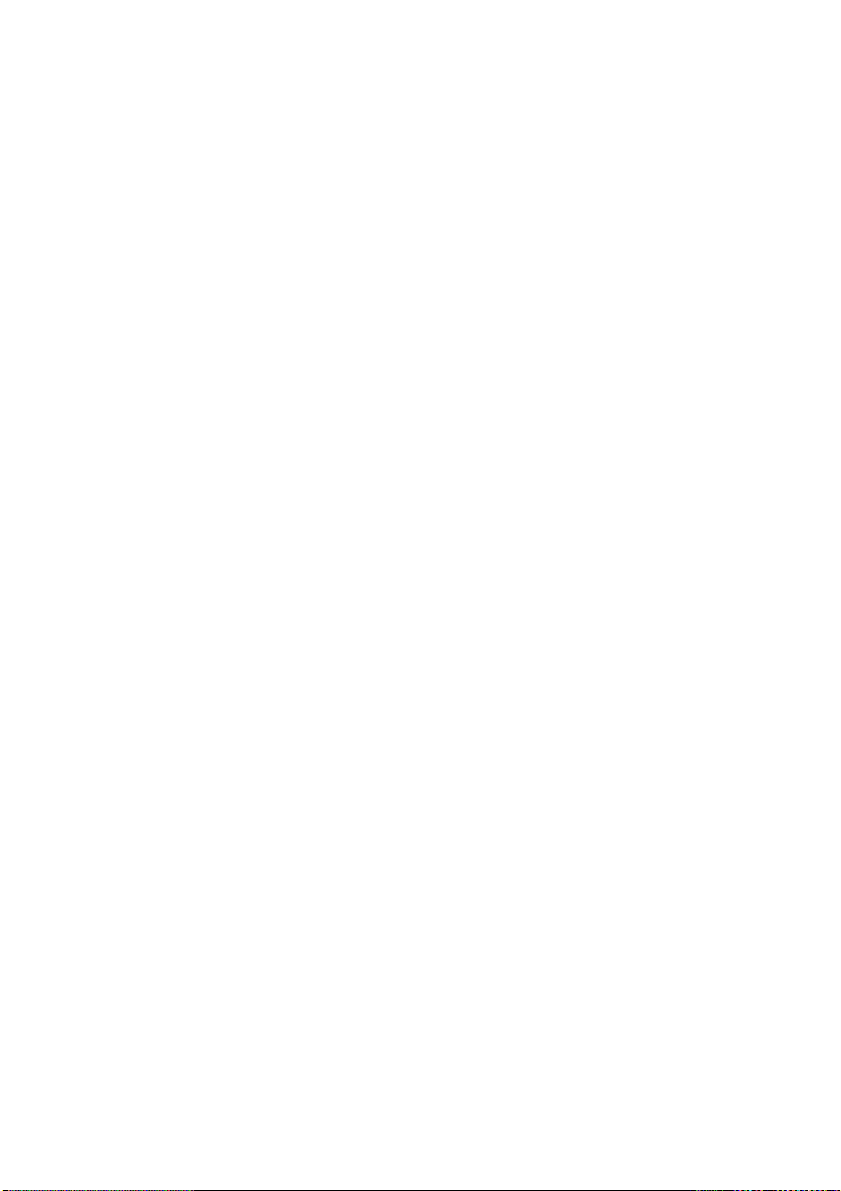
Содержание
Введение . . . . . . . . . . . . . . . . . . . . . . . . . . . . . . . . . . . . . . . .6
Пользование настоящим руководством . . . . . . . . . . . 6
Использование в интерактивном режиме . . . . . . 7
Печать страниц . . . . . . . . . . . . . . . . . . . . . . . . . . . . . 7
Приступая к работе . . . . . . . . . . . . . . . . . . . . . . . . . . . . . . .9
Размещение принтера . . . . . . . . . . . . . . . . . . . . . . . . . 9
Содержимое и распаковка. . . . . . . . . . . . . . . . . . . . . . 9
Удаление транспортных ограничителей. . . . . . . . . .10
Установка/замена картриджа с лентой . . . . . . . . . . 11
Обращение с картриджем с лентой. . . . . . . . . . .11
Установка круглой ручки. . . . . . . . . . . . . . . . . . . . . .13
Регулировка зазора головки . . . . . . . . . . . . . . . . . . . 14
Установка разделителя бумаги . . . . . . . . . . . . . . . . .15
Установка принтера. . . . . . . . . . . . . . . . . . . . . . . . . . . . . .16
Подключение питания. . . . . . . . . . . . . . . . . . . . . . . . .16
Для моделей переменного тока: . . . . . . . . . . . . . 16
Для моделей постоянного тока: . . . . . . . . . . . . . . 16
Загрузка бумаги . . . . . . . . . . . . . . . . . . . . . . . . . . . . . 17
Задняя подача фальцованной бумаги. . . . . . . . . 17
Нижняя подача фальцованной бумаги . . . . . . . . 20
Верхняя подача отдельных листов . . . . . . . . . . . 21
Проверка принтера. . . . . . . . . . . . . . . . . . . . . . . . . . .22
Подключение к компьютеру. . . . . . . . . . . . . . . . . . . . 23
Подключение к параллельному порту (LPT),
IEEE 1284. . . . . . . . . . . . . . . . . . . . . . . . . . . . . . . . .23
Подключение USB . . . . . . . . . . . . . . . . . . . . . . . . . 24
Последовательное подключение . . . . . . . . . . . . .25
Драйверы принтера . . . . . . . . . . . . . . . . . . . . . . . . . . 26
Работа с принтером . . . . . . . . . . . . . . . . . . . . . . . . . . . . . .27
Работа с передней панелью . . . . . . . . . . . . . . . . . . . . 27
Задание параметров принтера по умолчанию . . . .29
Вход в режим MENU (МЕНЮ). . . . . . . . . . . . . . . . .29
Выбор настроек меню по умолчанию . . . . . . . . . 30
Использование устройства непрерывной
подачи (если оно установлено) . . . . . . . . . . . . . . . . . 31
Использование устройства подачи отдельных
листов (если установлено) . . . . . . . . . . . . . . . . . . . . . 33
Содержание > 3
Page 4
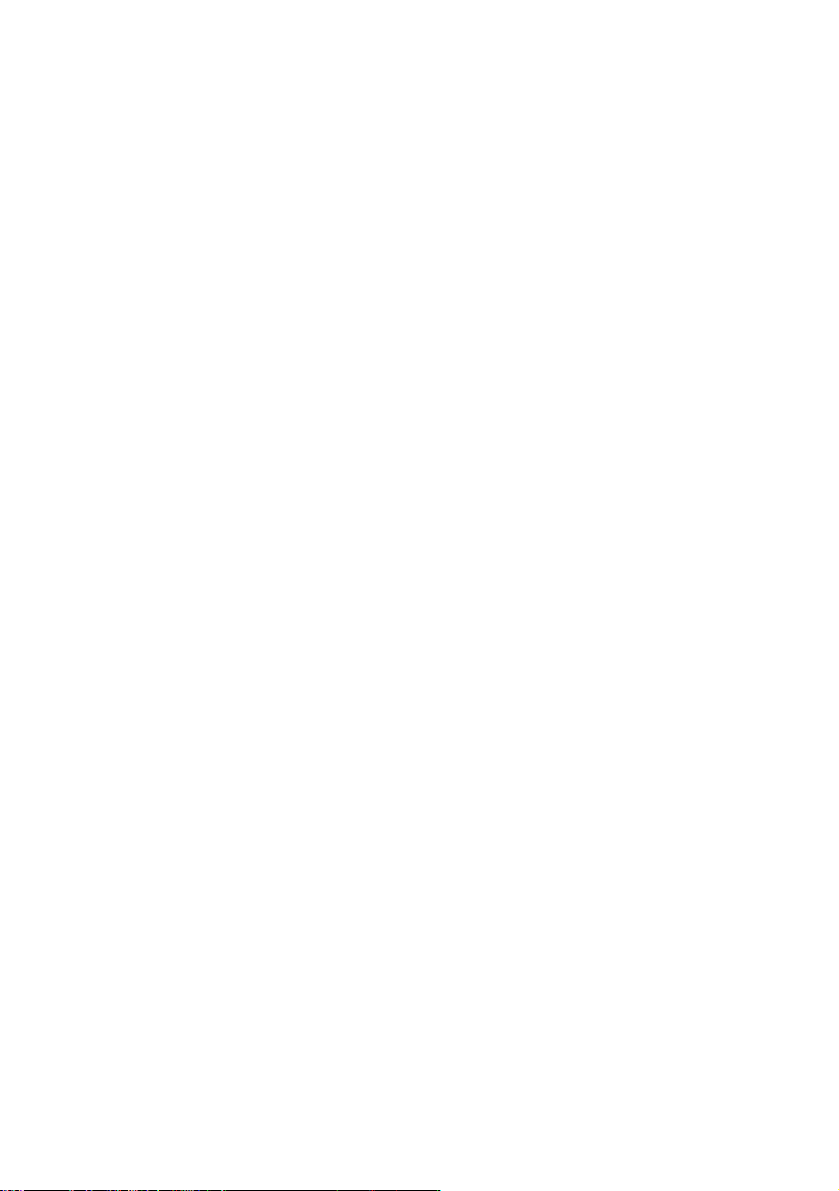
Ручная загрузка при установленном
устройстве подачи отдельных листов . . . . . . . . .34
Управление устройством подачи отдельных
листов . . . . . . . . . . . . . . . . . . . . . . . . . . . . . . . . . . .35
Использование стойки для рулонной бумаги
(если установлена). . . . . . . . . . . . . . . . . . . . . . . . . . . . 35
Загрузка бумаги. . . . . . . . . . . . . . . . . . . . . . . . . . .35
Техническое обслуживание . . . . . . . . . . . . . . . . . . . . . . .37
Замена картриджа с лентой. . . . . . . . . . . . . . . . . . . .37
Регулировка зазора печатающей головки. . . . . . . .37
Загрузка бумаги . . . . . . . . . . . . . . . . . . . . . . . . . . . . . 37
Проверка принтера. . . . . . . . . . . . . . . . . . . . . . . . . . .37
Устранение неисправностей. . . . . . . . . . . . . . . . . . . . . . .38
Общая информация . . . . . . . . . . . . . . . . . . . . . . . . . .38
Устранение застревания бумаги . . . . . . . . . . . . . . . .42
Застревание бумаги при задней подаче . . . . . . . 42
Задняя подача, повторное застревание
бумаги . . . . . . . . . . . . . . . . . . . . . . . . . . . . . . . . . . . 43
Застревание бумаги при подаче отдельных
листов . . . . . . . . . . . . . . . . . . . . . . . . . . . . . . . . . . .44
Детали и принадлежности . . . . . . . . . . . . . . . . . . . . . . . .45
Приобретение деталей и принадлежностей. . . . . . . 45
Дополнительные устройства . . . . . . . . . . . . . . . . . . .46
Спецификации . . . . . . . . . . . . . . . . . . . . . . . . . . . . . . . . . .47
Указатель. . . . . . . . . . . . . . . . . . . . . . . . . . . . . . . . . . . . . . .49
Представительства Oki Europe Ltd................................52
Содержание > 4
Page 5

Примечания, предостережения и предупреждения
Предостережение!
Предостережение выглядит в настоящем руководстве таким
образом. В нем представлена дополнительная информация,
игнорирование которой может привести к повреждению или
нарушению работы оборудования.
Предупреждение!
Предупреждение выглядит в настоящем руководстве таким
образом. В нем содержится дополнительная информация,
игнорирование которой может явиться причиной травмы.
Примечание
Примечание выглядит следующим образом. Примечание содержит
информацию, дополняющую основной текст.
ІНСТРУКЦIЯ З БЕЗПЕКИ ДЛЯ КОРИСТУВАЧIВ В УКРАїНI.
ИСТРУКЦИЯ ПО БЕЗОПАСНОСТИ
ДЛЯ ПОЛЬЗОВАТЕЛЕЙ В УКРАИНЕ.
> Пiдключайте принтер тiльки до заземленого джерела живлення з
напругою, що вiдповiдає вказанiй на заднiй стiнцi. Не використовуйте
перехiдникiв та подовжувачiв, що iгнорують заземлення.
> Пiдключайте вирiб тiльки до мережi iз заземленою нейтраллю.
> Перед пiдключенням виробу переконайтесь, що електрична мережа,
якою Ви користуєтесь, обладнана пристроями захисту вiд
перевантаження по струму.
Примечания, предостережения и предупреждения > 5
Page 6
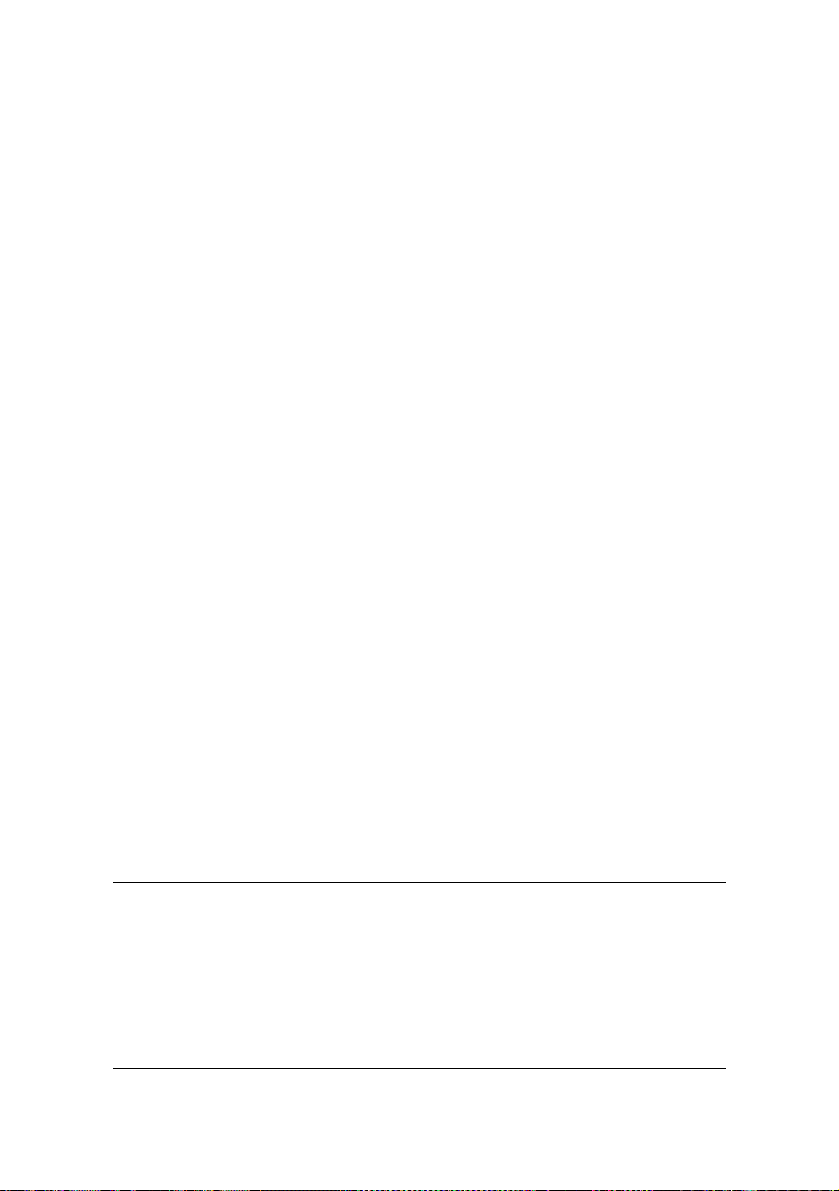
Введение
Благодарим за приобретение принтера Oki!
В этой главе вы найдете описание основных характеристик
принтера. Здесь также приведены рекомендации по пользованию
данным руководством, которые помогут вам реализовать все
преимущества нового принтера.
Принтер ML280 Elite представляет собой матричный принтер
базовой конфигурации с 9 иголками. Он быстрый, надежный,
компактный и легкий. Высочайшая надежность, компактность и
простота использования делают его идеальным для работы в
качестве рабочих станций, пунктов обслуживания клиентов в
сферах оптовой и розничной торговли и обслуживания.
Пользование настоящим руководством
Настоящее руководство описывает всю последовательность
операци й по распако вке, настр ойке и начал е работы с принтером .
Оно также поможет вам наиболее эффективно использовать его
самые современные характеристики. Здесь приводятся указания
по устранению неисправностей и техническому обслуживанию,
что позволит поддерживать принтер в наилучшем рабочем
состоянии. В руководстве описаны процедуры установки
дополнительных устройств, которые могут понадобиться вам в
будущем.
l Руководство пользователя составлено на примере одной
модели принтера, что отражают иллюстрации и экраны. То,
что вы увидите, будет соответствовать устанавливаемой
вами модели принтера.
l Цель настоящего руководства - четко разъяснить
пользователю все процедуры установки и эксплуатации
нового принтера. Информация приводится в логической
последовательности, что необходимо для успешной
установки.
Примечание
l
Информация в настоящем руководстве сопровождается
мощной системой интерактивной подсказки, включенной в
програмное обеспечение драйвера.
l В дополнение мы прилагаем Technical Reference Guide (Описание
технических параметров) для тех пользователей, которые
хотят получить более подробную техническую информацию.
Оно имеется только на английском языке.
Введение > 6
Page 7
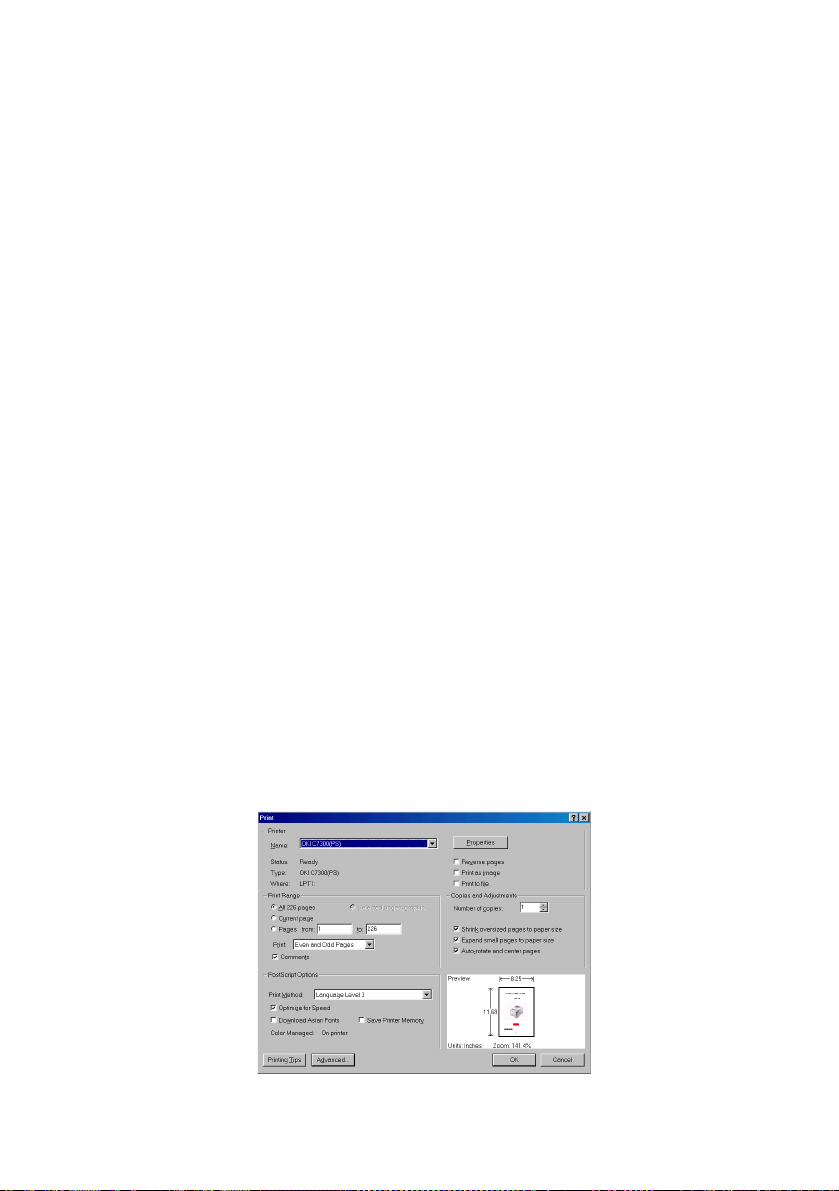
Использование в интерактивном режиме
Данное руководство предназначено для чтения с экрана
компьютера с использованием программы Adobe Acrobat Reader.
Пользуйтесь средствами навигации и просмотра, включенными в
программу Acrobat.
Вы можете получить доступ к конкретной информации двумя
способами:
l Для перехода к интересующей вас рубрике щелкните по
ней в списке закладок, расположенном в левой части
экрана. (При отсутствии закладок используйте
Содержание).
l Для перехода к Указателю щелкните по нему в списке
закладок. (При отсутствии закладок используйте
Содержание). Найдите интересующий вас термин в
алфавитном указателе и щелкните по соответствующему
номеру страницы для перехода к странице, которая
содержит нужную тему.
Печать страниц
Вы можете отпечатать книгу целиком, либо отдельные ее
страницы или разделы. Метод печати:
1. На панели инструментов выберите [File (Файл)], а затем
[Print (Печать)] (или нажмите клавиши Ctrl + P ).
2. Выберите страницы, которые вы хотите распечатать,
следующим образом:
(a) All pages (Все страницы) - для печати всего
руководства.
(b) Current page (Текущая страница) - для печати
открытой на экране страницы.
Введение > 7
Page 8
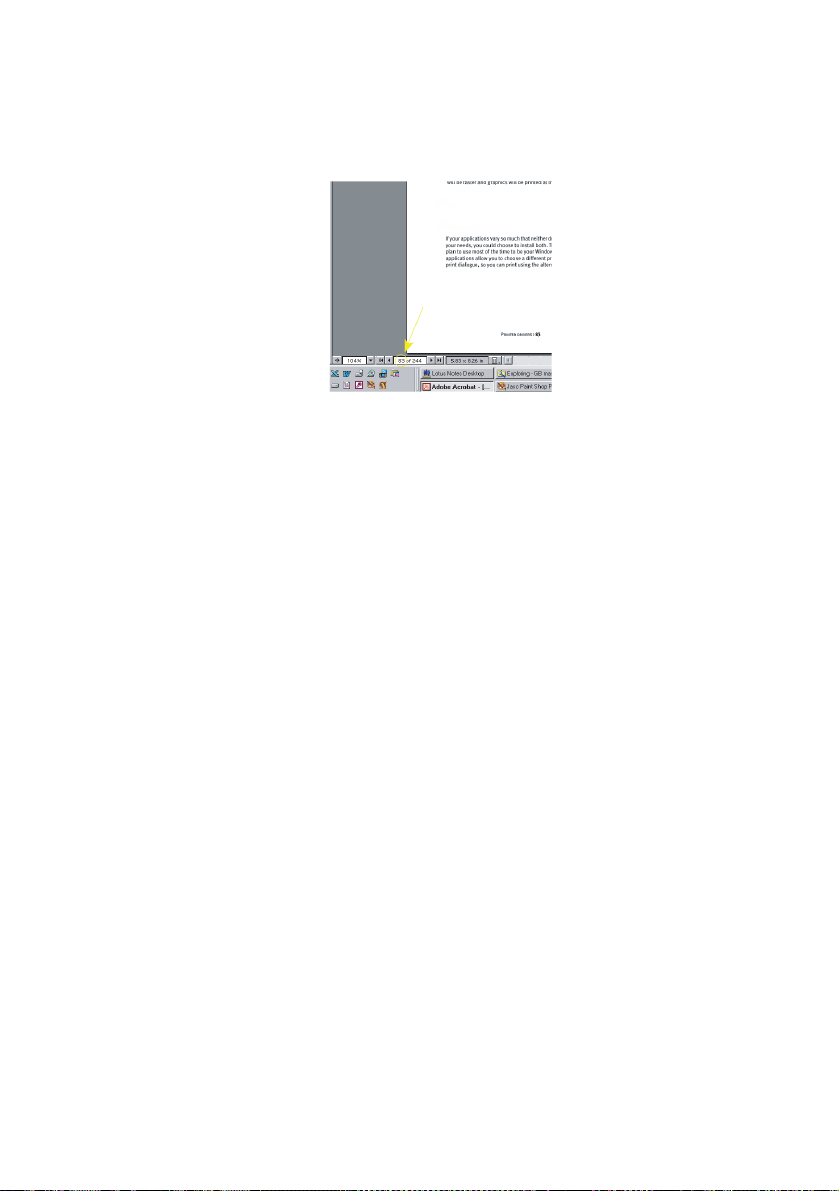
(c) Pages from (Страницы с) и to (до) - для печати
диапазона страниц, который вы можете задать с
помощью номеров.
3. Щелкните OK.
Введение > 8
Page 9
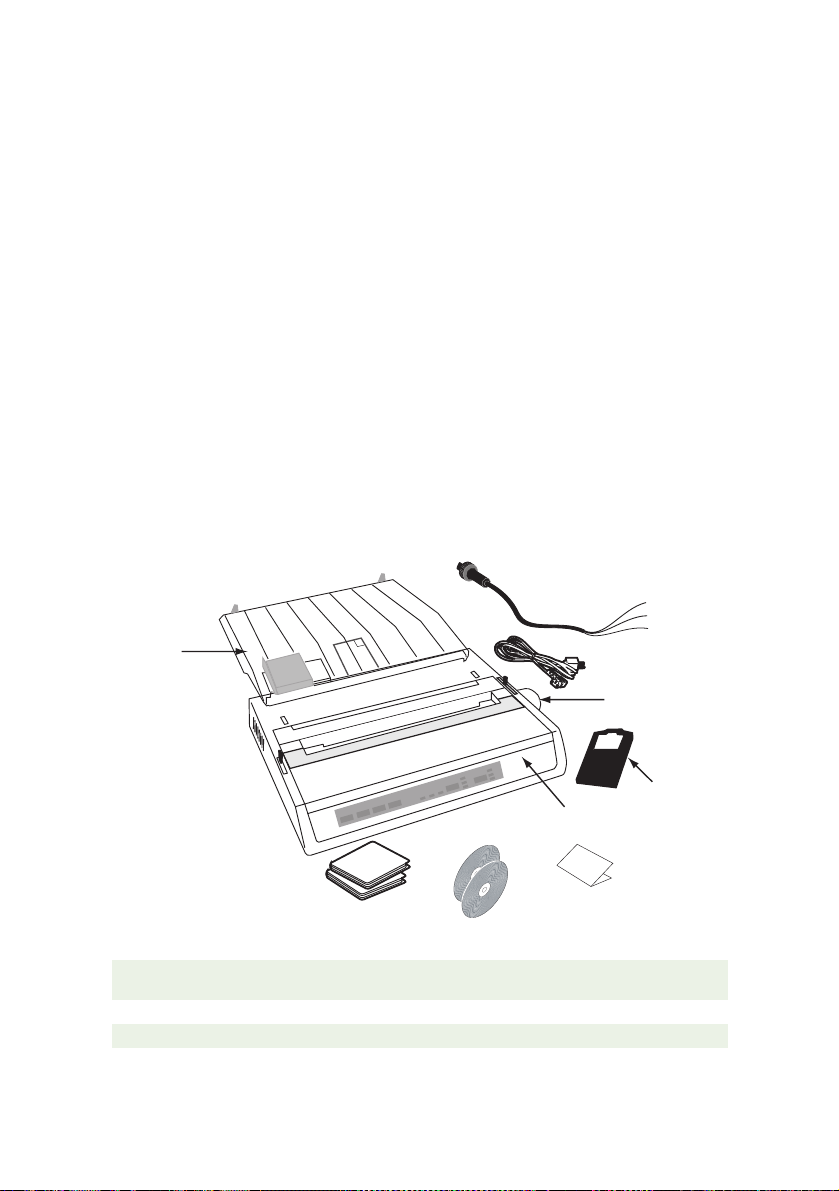
Приступая к работе
Размещение принтера
l Выберите для размещения принтера прочную, устойчивую
поверхность.
l Пространство вокруг принтера должно обеспечивать
простой доступ к круглой ручке и различным путям
прохождения бумаги.
l Поблизости должна находиться подходящая заземленная
розетка.
l Ознакомьтесь с буклетом, посвященным безопасной
установке.
Содержимое и распаковка
l Если вы не нашли в комплекте поставки каких-либо
деталей, немедленно обратитесь к поставщику.
l Сохраните упаковочные материалы и картонную коробку
на тот случай, если потребуется транспортировка
принтера.
3b
5
6
7
1. Принтер 6. Буклет о технике безопасности при
2. Картридж с лентой 7. Ограниченная европейская
3. Силовой кабель (кабели) - AC (3a); DC (3b) 8. Компакт-диск с руководством
4. Круглая ручка 9. Компакт-диск с драйверами
5. Разделитель листов 10. Руководство по установке
Приступая к работе > 9
8
3a
4
2
1
10
9
установке
гарантия
Page 10
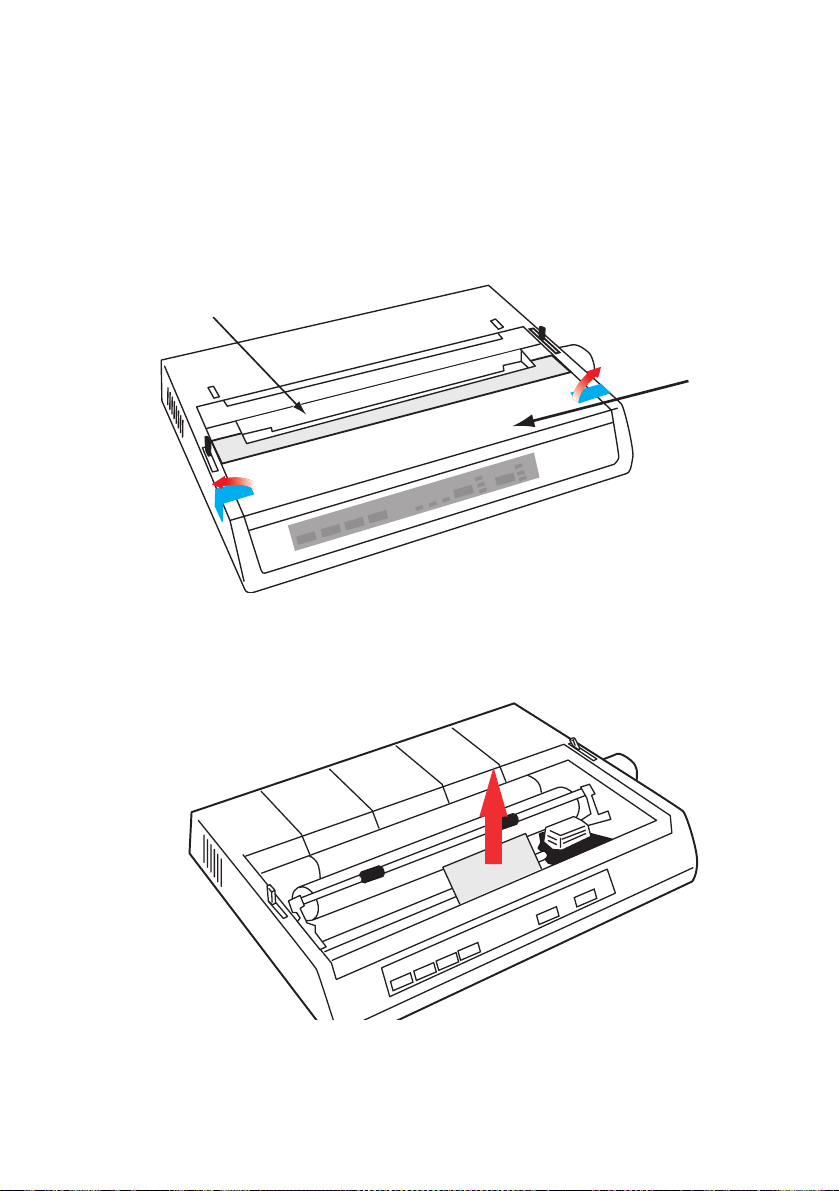
Не подключайте принтер к источнику переменного тока до
выполнения следующих операций:
Удаление транспортных ограничителей
1. Полностью удалите всю упаковочную ленту. Вставьте руку
в прорезь верхней крышки (2) и снимите крышку (1),
подняв ее.
2
2. Удалите ограничители перемещения печатающей головки.
Сохраните транспортные ограничители для последующего
использования.
1
3. Верните крышку на место.
Приступая к работе > 10
Page 11
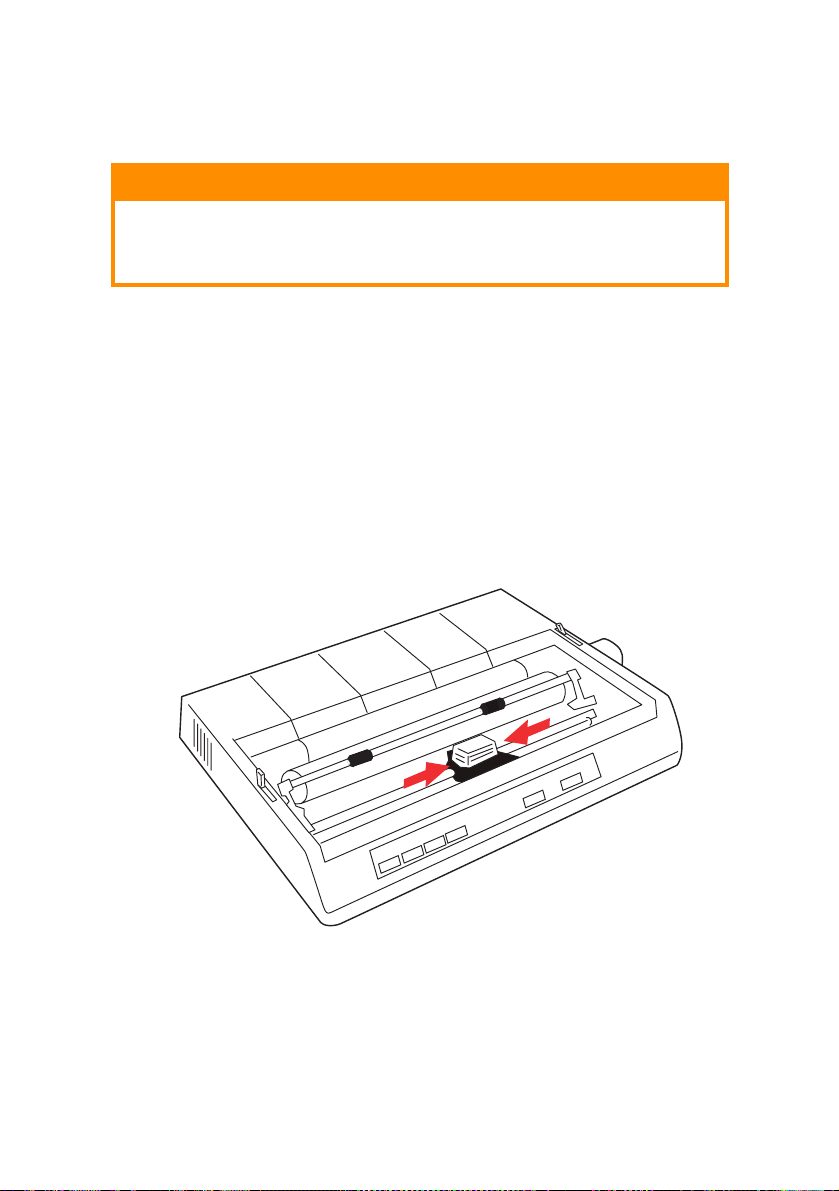
Установка/замена картриджа с лентой
Предостережение!
При замене картриджа с лентой убедитесь в том, что используемая
вами лента подходит для вашего принтера. При установке
неподходящей ленты принтер не сможет печатать.
Обращение с картриджем с лентой
l Не вынимайте неиспользованный картридж из
оригинальной упаковки, пока он не понадобится.
l Будьте осторожны: чернила на ленте могут оставлять
нестираемые пятна.
l Чернила, попавшие на кожу или одежду, можно смыть
водой с мылом.
Убедитесь в том, что принтер выключен.
1.Откройте крышку доступа и установите печатающую
головку (1) по центру.
Приступая к работе > 11
Page 12
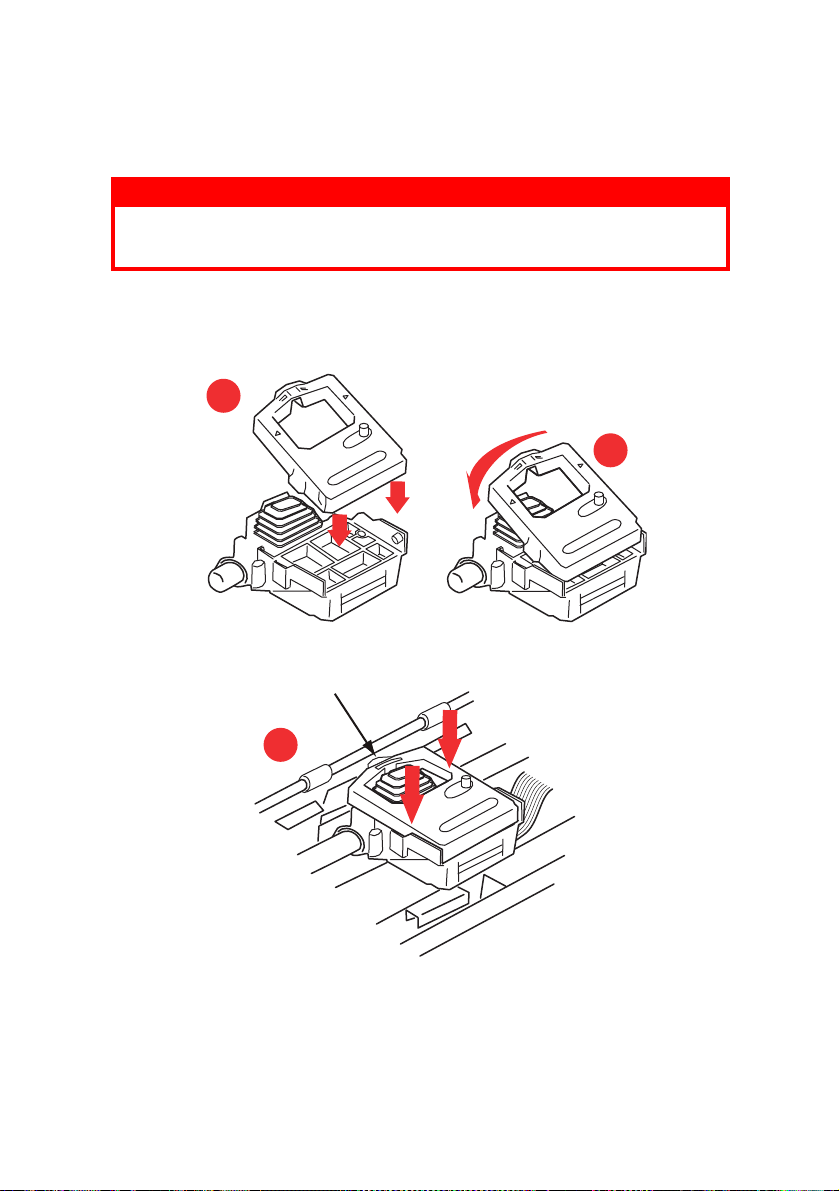
2. При замене картриджа с лентой сначала удалите старый
картридж.
Предупреждение!
При замене картриджа с лентой печатающая головка может быть
ГОРЯЧЕЙ!
3. Распакуйте картридж с лентой и установите его на
печатающей головке.
1
2
X
3
Приступая к работе > 12
Page 13
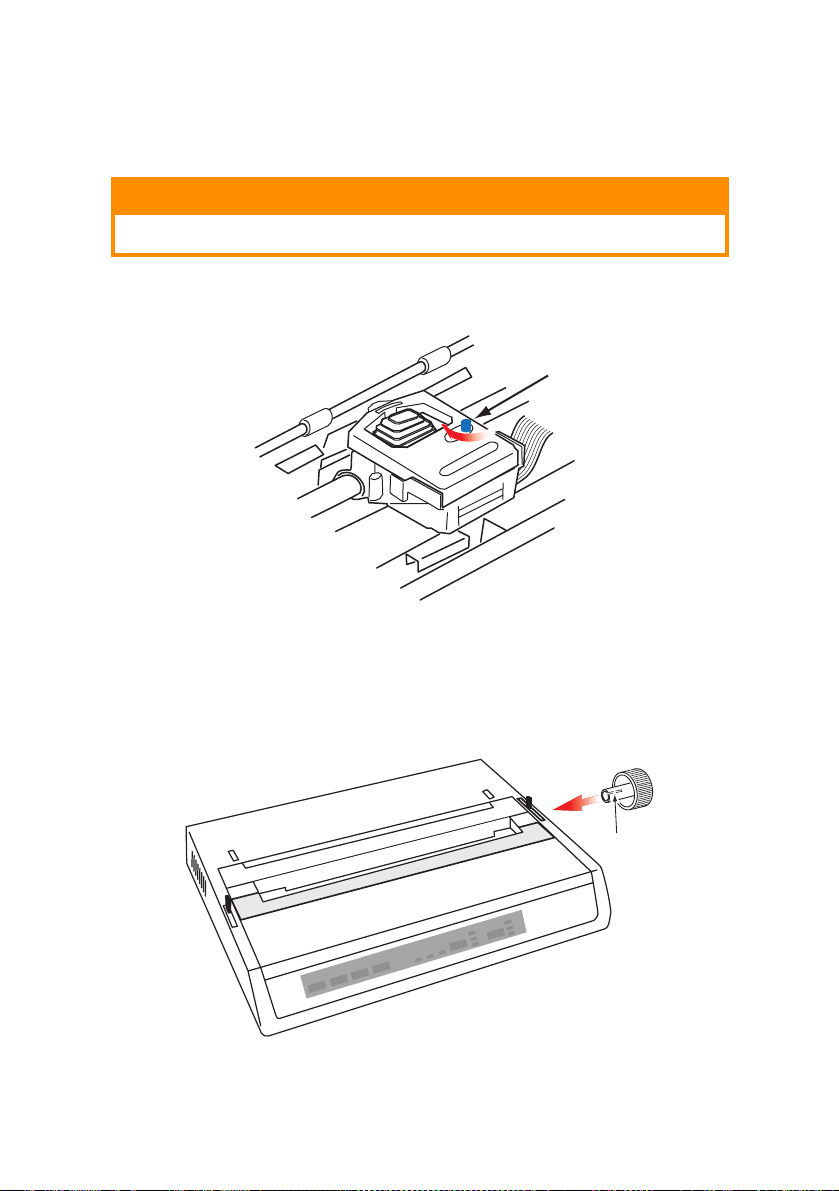
4. Аккуратно нажмите на картридж с лентой до щелчка,
свидетельствующего об установке на место.
Предостережение!
Не удаляйте пластиковый протектор ленты (“X” на рисунке выше)!
5. Поверните ручку (a) в направлении рельефной стрелки,
чтобы натянуть провисшие участки ленты.
a
6. Установите крышку на место.
Установка круглой ручки
Если круглая ручка еще не уст ановлена, то поверните бороздку (а)
в правильное положение и сильным нажатием вставьте ручку на
место.
Приступая к работе > 13
a
Page 14
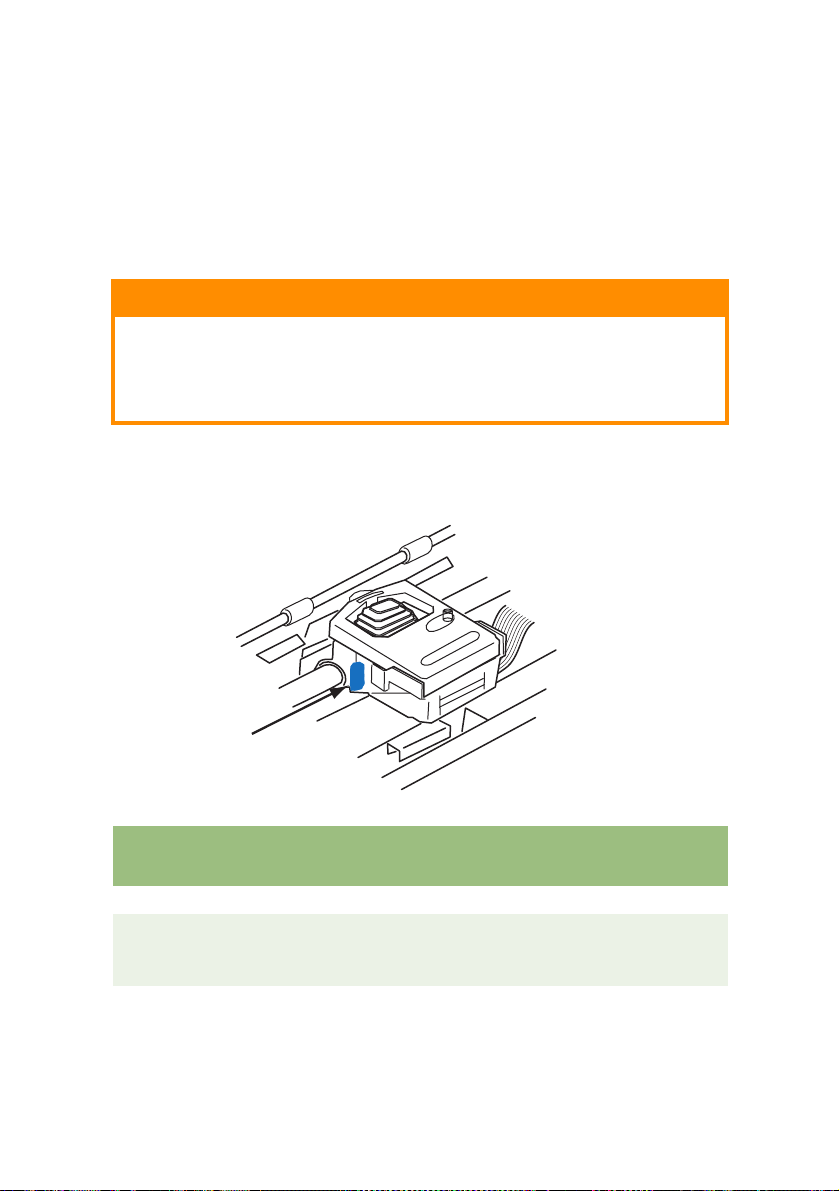
Регулировка зазора головки
Зазор головки - это расстояние между печатающей головкой и
валиком. При печати конвертов или многослойных бланков зазор
должен быть больше, чем при печати на обычной бумаге. Для
обеспечения оптимального качества печати и упрощения подачи
бумаги следует использовать рекомендуемый зазор.
Предостережение!
Неправильная установка зазора печатающей головки может
привести к повреждению головки или к застреванию ленты. Во
избежание подобных проблем устанавливайте зазор головки в
соответствии с типом используемой бумаги.
Для регулировки зазора головки переместите цветной рычаг,
расположенный слева от картриджа с лентой (a), в положение,
соответствующее типу используемой бумаги...
a
... как указано в следующей таблице:
Тип бумаги Вес Положение
рычага
Однослойная бумага
Бланк
Два слоя
Три слоя
Четыре слоя
14 - 20 фунтов (52-75 г/м
9 - 11 фунтов (35- 40 г/м2) с
максимальной толщиной 0,28 мм
Приступая к работе > 14
2
)
1, 2
2 - 3
3
3
Page 15
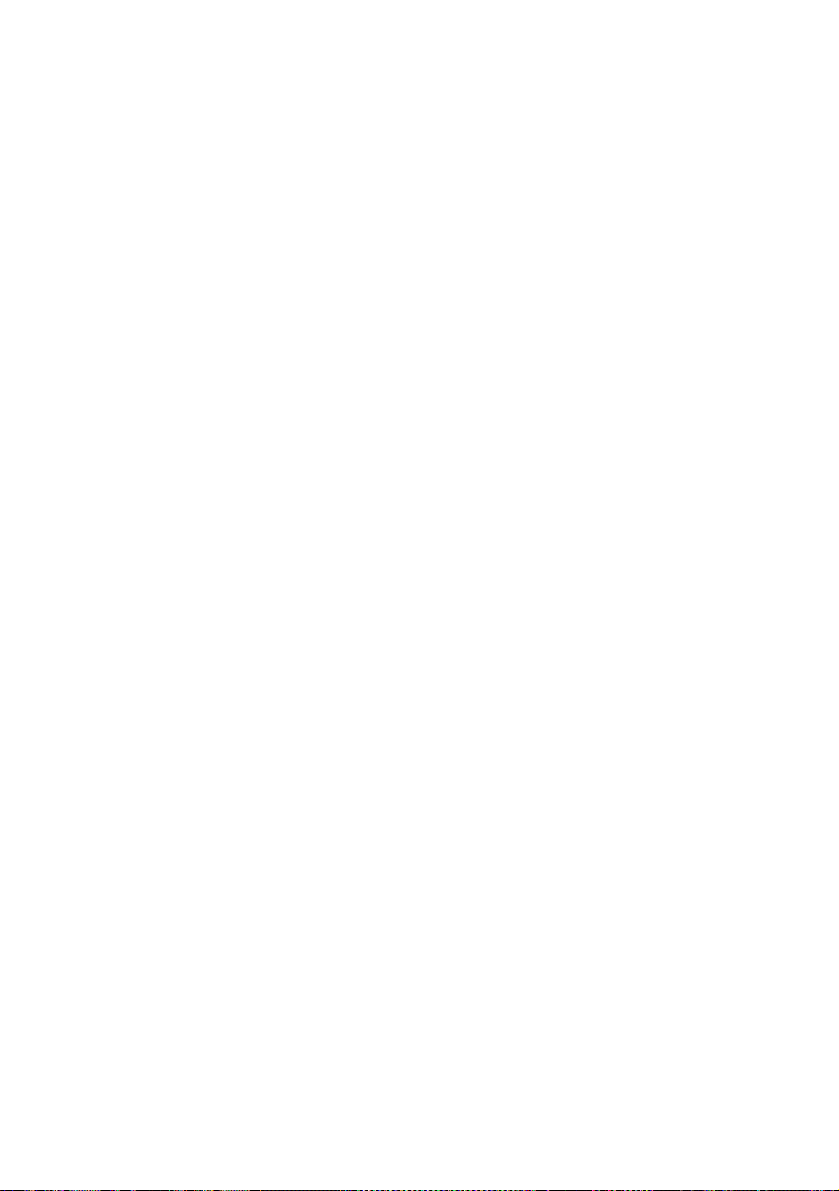
Установка разделителя бумаги
Разделитель бумаги используется при печати на отдельных
страницах (без копировального слоя) и при использовании
рулонной бумаги, чтобы отделить входящую и выходящую бумагу
и предотвратить застревание. Он устанавливается следующим
образом:
1. Возьмите разделитель бумаги за любой край таким
образом, чтобы пружина была направлена к задней стенке
принтера.
2. Установите две монтажные петли на краях разделителя
бумаги в два соответствующих гнезда в верхней части
принтера.
3. Оставьте разделитель бумаги в верхней части принтера.
Приступая к работе > 15
Page 16
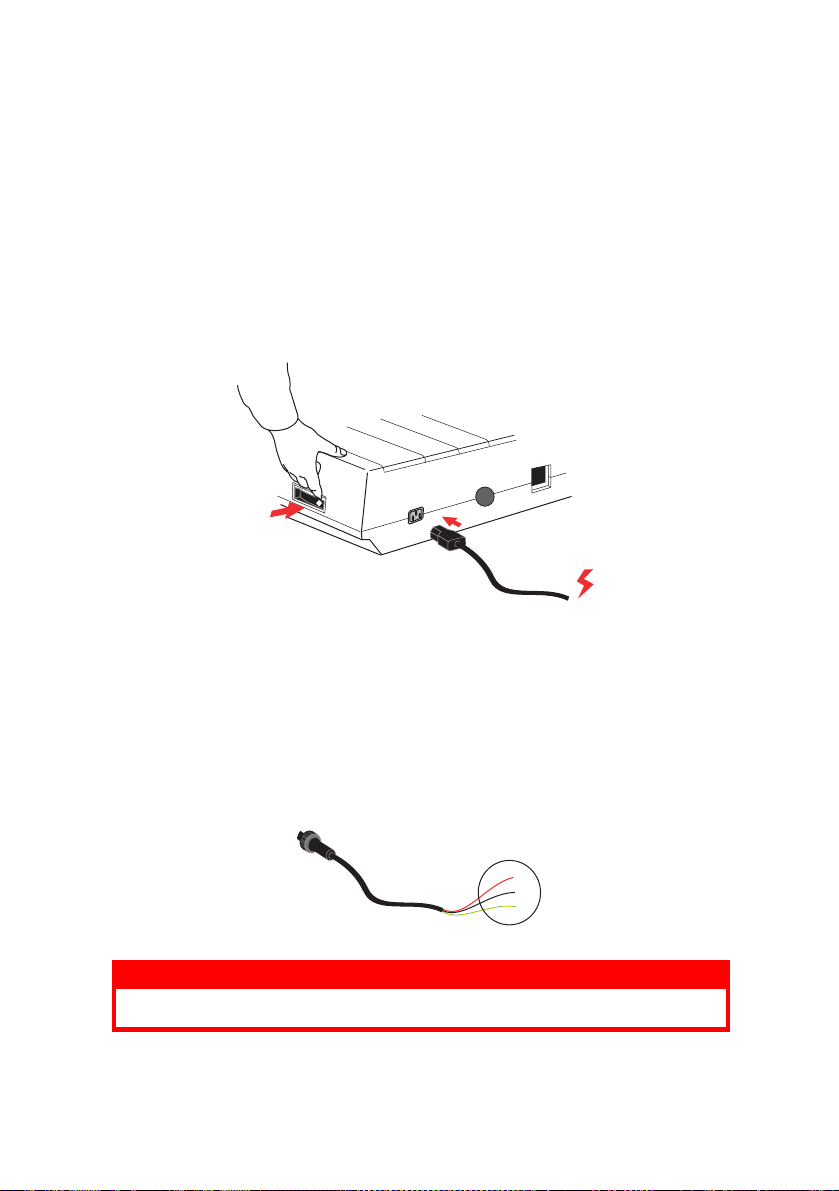
Установка принтера
Подключение питания
Убедитесь в том, что принтер и компьютер выключены.
Для моделей переменного тока:
1.
Вставьте силовой кабель в разъем на задней стенке
принтера, а затем в заземленную розетку переменного
тока.
2.
Включите принтер.
Для моделей постоянного тока:
выключенном
При
1.
Соедините свободные концы силового кабеля с
разъемом(ами), подходящими для подключения к
источнику постоянного тока.
принтере...
Предупреждение!
Соблюдайте полярность соединения!
Установка принтера > 16
Page 17

2.
Вставьте силовой кабель в разъем на задней стенке
принтера и зафиксируйте его путем поворота манжеты
разъема по часовой стрелке.
3
2
3.
Включите
принтер.
Загрузка бумаги
В принтере можно использовать три типа бумаги:
l
Отдельные листы (с дополнительным устройством подачи
отдельных листов или без него)
l
Рулонная бумага (используйте соответствующую стойку для
рулонной бумаги)
l
Фальцованная бумага (с дополнительным устройством
непрерывной подачи или без него)
При использовании фальцованной бумаги отрегулируйте
расстояние между подающими направляющими по краям в
соответствии с шириной бумаги. Фальцованная бумага может
подаваться с задней части принтера или снизу - при наличии
подставки со специальной прорезью.
Задняя подача фальцованной бумаги
Убедитесь, что принтер
1.
Поместите коробку с фальцованной бумагой позади
принтера.
выключен
и силовой кабель отключен.
Установка принтера > 17
Page 18

2. Снимите крышку (1).
3
2
1
3. Переместите рычаг поднятия перекладины (2) (расположен
в левой части принтера) в направлении передней части
устройства, чтобы поднять перекладину.
4. Переместите рычаг установки бумаги (3) (в правой части
принтера) к передней части устройства в направлении
символа фальцованной бумаги.
Установка принтера > 18
Page 19

5. Вставьте первый лист бумаги между между
направляющими разделителя бумаги (4).
4
2
3
5
Подтолкните бумагу таким образом, чтобы
перфорационные отверстия в бумаге совпали со
штырьками, расположенными по краям валика.
6. Поворачивайте круглую ручку (5) для продвижения бумаги
до тех пор, пока она не появится впереди валика.
7. Переместите рычаг поднятия перекладины (2) в
направлении задней части устройства, чтобы опустить
перекладину.
8. При помощи круглой ручки (5) передвиньте бумагу до
уровня первой печатаемой строки.
9. Верните крышку на место и включите принтер.
Установка принтера > 19
Page 20

Нижняя подача фальцованной бумаги
Убедитесь в том, что принтер выключен и силовой кабель
отключен.
1. Поместите принтер на подставку с прорезью и тщательно
выровняйте положение прорези в подставке с прорезью в
основании принтера.
2. Поместите коробку фальцованной бумаги под подставку
принтера.
3. Снимите крышку.
4. Переместите рычаг поднятия перекладины (2) (расположен
в левой части принтера) в направлении передней части
устройства, чтобы поднять перекладину.
5. Переместите рычаг установки бумаги (3) (в правой части
принтера) к передней части устройства, в направлении
символа фальцованной бумаги.
6. Вставьте первый лист бумаги через прорези подставки и в
основании принтера.
7. Отрегулируйте подающие направляющие так, чтобы
выровнять их с перфорационными отверстиями бумаги.
8. При помощи круглой ручки аккуратно подтяните бумагу
вверх таким образом, чтобы она появилась перед валиком
и над перекладиной.
9. Переместите рычаг поднятия перекладины в направлении
задней части устройства для опускания перекладины (6).
10. При помощи круглой ручки (5) передвиньте бумагу до
уровня первой строки печати.
11. Установите крышку на место и включите принтер.
Установка принтера > 20
Page 21

Верхняя подача отдельных листов
Принтер может печатать на листах шириной 216 мм и длиной
297 мм или 355 мм. Удалите устройство непрерывной подачи
бумаги и все остальное дополнительное оборудование. Затем
поднимите разделитель бумаги, установив его в вертикальное
положение.
1
3
2
1. Включите принтер.
2. Переместите рычаг установки бумаги (1) (в правой части
принтера) к задней части устройства, в направлении
символа отдельного листа бумаги.
3. Убедитесь в том, что принтер находится в автономном
режиме (OFF-LINE) (если нужно, нажмите переключатель
SELECT (ВЫБОР)).
Убедитесь в том, что рычаг поднятия перекладины (2)
находится в заднем положении (закрыто).
4. Поднимите разделитель бумаги, как показано выше.
5. Отрегулируйте направляющую листа (3) на разделителе
бумаги по положению левого края листа.
Примечание
При использовании бумаги размера Letter установите
направляющую листа на значок строки разделителя бумаги. Текст
шириной в 80 символов (10 cpi) будет располагаться в центре
страницы.
Установка принтера > 21
Page 22

6. Вставьте отдельный лист вдоль направляющей листа
таким образом, чтобы он достиг прижимного ролика.
Убедитесь в том, что лист установлен в пределах ширины
ролика, иначе штырьки порвут его.
7. Переместите рычаг поднятия перекладины (2) в открытое
положение в направлении передней части устройства. Лист
бумаги обернется вокруг валика.
8. Закройте рычаг поднятия перекладины (2), убедившись в
правильном положении листа.
9. Нажмите кнопку SELECT (ВЫБОР) для перевода принтера в
режим готовности (ON-LINE).
10. При необходимости штырьки можно отпустить и удалить с
валика.
Проверка принтера
Принтер оборудован встроенной системой самодиагностики,
обеспечивающей установку правильных параметров и
безотказную работу устройства.
1. Вначале загрузите в принтер непрерывную бумагу
(обратитесь к разделу "Загрузка бумаги" настоящего
руководства).
2. Нажимая на кнопку LINE FEED (ПЕРЕВОД СТРОКИ),
включите принтер.
Принтер начнет тестовую печать.
3. Для остановки печати нажмите кнопку SELECT (ВЫБОР) или
выключите принтер.
Стандартная тестовая печать:
ML280 ELITE ME1 F/W XX.XX 42434401YR-00
HSD 10CPI
!ӣ$%^&*()0123456789:;<=>@aABCDEFGHIJKLMNOPQRSTUVWXYZ[\]abcdefghijklm
nopqrstuvwxyz
CG XX.XX
Примечание
В начале каждой тестовой печати приводится информация о
модели вашего принтера. Обязательно сохраните экземпляр
тестовой печати на случай, если вам потребуется обратиться за
помощью.
Установка принтера > 22
Page 23

Подключение к компьютеру
Примечание
l Для подключения принтера не рекомендуется использовать
последовательный/USB и параллельный кабели одновременно.
l Предназначен для подключения к компьютеру, работающему в
операционной системе Windows 98 или выше (но не Windows 95,
модернизированной до Windows 98), или Macintosh.
l Подключение устройства, совместимого с USB, одновременно
с другими приборами, которые работают с USB, может
привести к сбоям в работе принтера.
l Комплект поставки принтера не включает кабели
интерфейса.
Подключение к параллельному порту (LPT), IEEE 1284
l Необходим двунаправленный кабель максимальной длины
1,8 метра (6 футов). Не включен в комплект поставки.
l Принтер оборудован разъемом типа Centronics с 36
контактами.
Предостережение!
Убедитесь в том, что принтер и компьютер выключены.
1. Выключите компьютер и принтер.
2. Подключите подходящий двунаправленный кабель к
параллельному разъему в задней части принтера. Затем
подключите кабель к компьютеру и закрепите его.
3. Вновь включите принтер и компьютер.
Установка принтера > 23
Page 24

Подключение USB
l В этом случае необходим кабель USB 1.1 длиной не более
19,7 фута (5 м). Не включен в комплект поставки.
l В принтере выполнено гнездо USB серии “B”.
Примечания
l Предназначен для подключения к компьютеру, работающему в
операционной системе Windows 98 или выше (но не Windows 95,
модернизированной до Windows 98).
l Подключение устройства к порту USB одновременно с другими
приборами, которые работают с USB, может привести к
сбоям в работе принтера.
l При подключении нескольких принтеров одного типа они
появляются в виде *****, ***** (2), ***** (3), и т.д. Эти номера
зависят от порядка подключения или включения каждого
принтера.
l USB является протоколом "горячего подключения". Это
означает, что для подключения принтера и компьютера их не
нужно выключать.
1. Подключите к принтеру подходящий кабель USB. Затем
подключите его к компьютеру.
2. Если вы выключили компьютер и принтер, то вновь
включите их.
Следуйте указаниям, приведенным на экране.
Установка принтера > 24
Page 25

Последовательное подключение
Плата последовательного интерфейса представляет собой
дополнительное оборудование и поставляется вместе с
указаниями по установке и настройке.
Предостережение!
Убедитесь в том, что принтер и компьютер выключены.
1. Выключите компьютер и принтер.
2. Подключите кабель к последовательным портам
компьютера и принтера и затяните крепящие винты (1)
1
Кабель должен соответствовать спецификациям
последовательного интерфейса RS232C и иметь максимальную
длину 15 м (49 футов).
3. Вновь включите принтер и компьютер.
Установка принтера > 25
Page 26

Драйверы принтера
При помощи драйверов компьютер может общаться с принтером.
Как и большинство производителей принтеров, компания Oki
разрабатывает драйверы принтера, которые могут быть
использованы с наиболее распространенным программным
обеспечением, например, с Microsoft Windows, начиная с Windows
95 и выше. Установка драйвера принтера - это простой процесс
выбора нужного варианта в программном обеспечении. Если вы
не можете найти драйвер по имени принтера, то обратитесь к
разработчику программного обеспечения и спросите, может ли он
поставить обновленную версию программы с дополнительными
драйверами. Можно также попробовать найти нужный драйвер на
сайте компании Oki Europe в Интернете по адресу:
www.okieurope.com
Если вы используете программное обеспечение, разработанное
по заказу или специально для вашей компании, то маловероятно,
что поставляемые компакт-диски включают драйверы для вашего
принтера. В этом случае следует выбрать драйвер, который
максимально совместим с вашими программами. Совместимые
драйверы содержат коды печати, которые будут управлять
принтером. Хотя они могут и не предусматривать специальные
возможности оригинального драйвера, вы всегда сможете
выполнить стандартную печать.
Принтеры Oki содержат несколько эмуляций принтера, которые
могут быть выбраны с помощью системы меню. Для поиска
совместимых драйверов воспользуйтесь приведенной ниже
таблицей. Обратите внимание, что эмуляции, перечисленные в
нижней части списка, носят более базовый характер и
предусматривают меньшее число возможностей принтера.
Эмуляция Microline Эмуляция IBM Эмуляция Epson LQ
ML280 Microline ML280 IBM ML280 Epson
Графический принтер IBM Epson FX80
Epson FX
Установка принтера > 26
Page 27

Работа с принтером
Работа с передней панелью
LINE
FEED
FORM
FEED
TOF
SET
SELECT
ALARM
POWER PITCH
10
MODE
12
17
NLQ
UTILITY
HSD
На передней панели предусмотрено 9 индикаторов и 6 кнопок.
Каждый из них выполняет следующие функции:
Индикаторы
SELECT
(ВЫБОР)
ALARM
(АВАРИЙНЫЙ
СИГНАЛ)
Горит - принтер находится в режиме готовности (ON-LINE),
не горит - принтер находится в режиме ожидания (автономный
режим, OFF-LINE). Мигает вместе с индикатором ALARM
(АВАРИЙНЫЙ СИГНАЛ) - найдена ошибка
l Постоянное горение при отключенном индикаторе
SELECT (ВЫБОР) указывает на отсутствие бумаги или ее
застревание при использовании устройства подачи
отдельных листов.
l Постоянное горение при мигающем индикаторе
SELECT (ВЫБОР) указывает, что система
автодиагностики выявила ошибку.
l Мигание при горящем индикаторе SELECT (ВЫБОР)
указывает на работу контура температурной защиты
печатающей головки, встроенной в ПЗУ защиты
перевода строки или двигателя. В любом случае после
охлаждения нормальная печать будет продолжена.
POWER
(ПИТАНИЕ)
PITCH (ШИРИНА
ШРИФТА)
MODE (РЕЖИМ) Указывает на текущий режим печати - NLQ, Utility, HSD (HSD - это
Указывает, что принтер подключен к источнику электрического
тока и включен.
Указывает на выбранную текущую ширину шрифта.
режим SSD, если выбрана ширина 12 cpi).
Кнопки
LINE FEED
(ПЕРЕВОД
СТРОКИ)
FORM FEED
(ПОДАЧА
СТРАНИЦЫ)
TOF SET
(ЗАДАНИЕ
НАЧАЛА
СТРАНИЦЫ)
При каждом нажатии перемещает лист бумаги на одну строку
вперед.
Перемещает лист бумаги к началу следующей страницы (TOF)
или выталкивает отдельную страницу из принтера.
Задает новое положение начала страницы (TOF).
Работа с принтером > 27
Page 28

SELECT
(ВЫБОР)
PITCH
(ШИРИНА
ШРИФТА)
MODE
(РЕЖИМ)
Переводит принтер в положение Включено или Выключено.
Изменяет настройки ширины символа (cpi).
Изменяет настройки стиля печати.
Дополнительные функции кнопок, если они нажаты в момент включения принтера
LINE FEED
(ПЕРЕВОД
СТРОКИ)
SELECT
(ВЫБОР) и LINE
FEED (ПЕРЕВОД
СТРОКИ)
SELECT
(ВЫБОР) и
FORM FEED
(ПОДАЧА
СТРАНИЦЫ)
SELECT
(ВЫБОР)
TOF SET
(ЗАДАНИЕ
НАЧАЛА
СТРАНИЦЫ)
Запускает процедуру самопроверки принтера.
Запускает процедуру непрерывной тестовой печати ASCII.
Переводит принтер в режим шестнадцатиричной печати памяти.
При этом происходит печать всех полученных данных и
управляющих команд в виде шестнадцатиричных кодов для
поиска ошибки.
Переводит принтер в режим Menu (Меню).
Задает ширину печати 17 cpi.
Работа с принтером > 28
Page 29

Задание параметров принтера по умолчанию
Принтер имеет внутреннее МЕНЮ, которое содержит набор
установок по умолчанию. Эти установки могут быть изменены,
чтобы параметры принтера соответствовали параметрам вашего
компьютера.
Вход в режим MENU (МЕНЮ)
1. Включите принтер, нажимая на кнопку SELECT (ВЫБОР).
Начнут мигать светодиоды 12 и UTILITY (УТИЛИТА).
2. Нажмите кнопку SELECT (ВЫБОР) для печати всего меню.
Оно содержит подробные текущие настройки по
умолчанию.
3. Нажмите кнопку LINE FEED (ПЕРЕВОД СТРОКИ) для выбора
группы, которую нужно изменить (группа - это левая
колонка распечатки МЕНЮ).
4. Нажмите кнопку FORM FEED (ПОДАЧА СТРАНИЦЫ) для
выбора соответствующего элемента выбранной группы
(элементы располагаются в центральной колонке
распечатки МЕНЮ).
5. Нажмите кнопку TOF SET (ЗАДАНИЕ НАЧАЛА СТРАНИЦЫ)
для просмотра возможных настроек изменяемого элемента
(настройки располагаются в правой колонке распечатки
МЕНЮ).
6. Если вы нашли нужную настройку, то нажмите кнопку LINE
FEED (ПЕРЕВОД СТРОКИ) для перехода к следующей группе
или кнопку FORM FEED (ПОДАЧА СТРАНИЦЫ) для перехода к
следующему элементу, которые вы желаете изменить.
Повторяйте шаги с 3 по 5 до тех пор, пока не будут сделаны
все требуемые изменения.
7. После завершения изменений одновременно нажмите
кнопки PITCH (ШИРИНА ШРИФТА) и MODE (РЕЖИМ) для
выхода и сохранения всех сделанных изменений.
Примечание
Очень важно – не следует выходить из режима меню путем
выключения принтера. При этом пропадут все сделанные вами
изменения.
Работа с принтером > 29
Page 30

Выбор настроек меню по умолчанию
Гр у п п а Элемент Настройка
Printer Control
Упр авл ен ие
(
принтером)
Шрифт)
Font (
Symbol Sets
Наборы
(
символов)
Vertical Con trol
Упр авл ен ие по
(
вертикали)
Set-up
(Установка)
Parallel I/F
(Параллельный
интерфейс)
Для получения дополнительной
информации обратитесь к
разделу "Драйвер принтера"
настоящего руководства.
Print Mode (Режим печати)
Draft Mode (Режим Draft)
Pitch (Ширина)
Proportional Spacing
(Пропорциональный шаг)
Style (Стиль)
Size (Размер)
Character Set (Набор символов)
Language Set (Языковой набор)
Zero Character (Нулевой символ)
Code Page (Кодовая страница)
Slashed Letter O (Перечеркнутая
буква O)
Line Spacing (Расстояние между
строками)
Skip Over Perforation (Пропуск
перфорации)
Page Length (Длина страницы)
Graphics (Графика)
Receive Buffer Size (Размер
приемного буфера)
Paper out Override (Замена пути
выхода бумаги)
Print Registration (Регистрация
печати)
Operator Panel Function
(Функция операторской панели)
Reset Inhibit (Запрет сброса)
Printer Suppress Effective
(Подавление принтера
включено)
Auto LF
(Автоматический
пропуск строки)
Auto CR
(Автоматический
перевод каретки)
S1 Select Pitch (Выбор ширины)
S1 (10 CPI)
S1 Select Pitch (Выбор ширины)
S1 (12 CPI)
Time Out Print (Интервал в
работе принтера)
Auto Select (Автоматический
выбор)
ESC/S1 Pitch (Ширина)
CSF/RPS Pitch (Ширина)
Impact Mode (Ударный режим)
I-Prime
Pin (Контакт) 18
Bi - Direction
(Двунаправленный)
IBM
Utility
SSD
10 CPI (Символов на дюйм)
No (Нет)
Normal (Обычный )
Single (Одиночный)
Set (Набор) II
ASCII
Unslashed (Без перечеркивания)
USA (США)
No (Нет)
6 LPI (Строк на дюйм)
No (Нет)
12"
Uni-directional (Однонаправленный)
64 К
No (Нет)
0
Semi Operation (Полуоперация)
No (Нет)
Yes (Д а)
No (Нет)
Yes (Д а)
17.1 CPI (Символов на дюйм)
20 CPI (Символов на дюйм)
Val id (Де йст вит еле н)
No (Нет)
17.1
RPS
Normal (Обычный)
Buffer Print (Печать буфера)
+5 V
Enable (Включено)
Работа с принтером > 30
Page 31

Использование устройства непрерывной подачи (если оно установлено)
Бумага может быть загружена с задней или с нижней части
принтера – при наличии подставки с прорезью.
1. Снимите крышку.
A
B
2. При необходимости отрегулируйте левую протяжку,
убедившись, что она находится на расстоянии не более
12,7 мм (0,5 дюйма) от левого края устройства
непрерывной подачи. Для перемещения протяжки
переведите стопорный рычаг вперед и переместите ее в
требуемое положение. Затем верните стопорный рычаг на
место для фиксации в заданном положении.
A
B
3. Отрегулируйте правую протяжку по ширине бумаги:
переведите вперед стопорный рычаг правой протяжки и
переместите ее в требуемое положение. Затем верните
стопорный рычаг на место для фиксации в заданном
положении.
Работа с принтером > 31
Page 32

4. Пропустите бумагу под перекладиной и поднимите ее на
уровень устройства непрерывной подачи.
5. Откройте крышки штырьков и переместите вперед рычаг
освобождения бумаги.
A
B
6. Расположите перфорационные отверстия бумаги поверх
штырьков устройства непрерывной подачи и закройте обе
крышки штырьков (оставьте открытым рычаг
освобождения бумаги).
7. Верните крышку на место.
Работа с принтером > 32
Page 33

Использование устройства подачи отдельных листов (если установлено)
3
4
5
2
1
6
1. Рычаг фиксации бумаги
2. Левая направляющая бумаги
3. Задняя опора бумаги
4. Передняя опора бумаги
5. Правая направляющая бумаги
6. Передняя направляющая бумаги
1. Поместите рычаг фиксации бумаги (1) в положение RESET.
2. Освободите направляющие бумаги путем нажатия на
стопорные рычаги.
3. Переместите левую направляющую бумаги (2) в
положение, которое выбрано для левого края листа.
Убедитесь в том, что эта направляющая не находится
справа от датчика отсутствия бумаги (желобок в валике).
4. "Изогните" пачку бумаги (не более 170 листов плотностью
2
60 г/м
согните. Толщина пачки не должна превышать 16 мм.
)(16 lb.)). Выровняйте пачку, переверните ее и вновь
Работа с принтером > 33
Page 34

5. Уложите стопку бумаги в загрузочное устройство и
подтолкните ее в направлении левой направляющей
бумаги. Убедитесь в том, что бумага располагается под
угловыми разделителями.
6. Отрегулируйте положение правой направляющей по
ширине бумаги.
7. Переместите оба стопорных рычага направляющих бумаги
вверх в блокирующее положение.
8. Аккуратно подтолкните рычаг фиксации бумаги (1) назад в
заданное положение.
Ручная загрузка при установленном устройстве подачи отдельных листов
1. Аккуратно уложите бумагу прямо на переднюю опору.
2. Подайте лист бумаги нажатием кнопки FORM FEED (ПОДАЧА
СТРАНИЦЫ).
3. Поверните круглую ручку валика по часовой стрелке/
против часовой стрелки для точной регулировки.
Примечание
Лист, установленный вручную, печатается автоматически, даже
при наличии других листов в загрузочном устройстве. При
нажатии кнопки FORM FEED (ПОДАЧА СТРАНИЦЫ) лист,
установленный вручную, будет подан из устройства подачи
отдельных листов.
Предостережение!
l Не загружайте бумагу вручную во время подачи листов из
загрузочного устройства. Одновременная подача бумаги
приведет к ее застреванию.
l Ручная подача бумаги производится кнопкой FORM FEED
(ПОДАЧА СТРАНИЦЫ). Если бумага подается вручную и ее
положение задается круглой ручкой, а не кнопкой FORM
FEED (ПОДАЧА СТРАНИЦЫ), то лист может быть вытолкнут из
принтера перед самым началом печати (круглая ручка
предназначена только
для точной регулировки).
Работа с принтером > 34
Page 35

Управление устройством подачи отдельных листов
Контрольные переключатели принтера управляют также работой
устройства подачи отдельных листов. Однако, контрольные
переключатели работают только, если принтер находится в
режиме ожидания (автономном режиме), или если не горит
индикатор SELECT (ВЫБОР).
Использование стойки для рулонной бумаги (если установлена)
Загрузка бумаги
1. Полностью откройте разделитель бумаги.
2. Достаньте ролик для бумаги.
Обратите внимание, что в левом конце ролика находится
диск.
3. Вставьте ролик внутрь рулона с бумагой.
Убедитесь в том, что диск расположен слева, а бумага
сворачивается снизу.
4. Верните ролик для бумаги на место на стойке. Диск при
этом должен оставаться слева.
5. Уложите бумагу поверх колесиков стойки. НЕ ПОД
КОЛЕСИКАМИ!
6. Отрегулируйте круглые направляющие с обеих сторон в
соответствии с шириной бумаги.
Работа с принтером > 35
Page 36

7. Поместите бумагу под валик и подайте ее в принтер при
помощи круглой ручки.
Когда бумага коснется передней части валика, поднимите
перекладину. (Для этого рычаг освобождения бумаги
должен быть в верхнем положении).
8. Продолжайте подавать бумагу еще примерно на 4 дюйма
(10 см).
9. Переместите рычаг освобождения бумаги в направлении
передней части устройства. Выровняйте бумагу таким
образом, чтобы края входящей и выходящей бумаги
совпадали. Верните рычаг освобождения бумаги в заднее
положение, чтобы вернуть давление на валик.
10. Закройте перекладину.
11. Установите крышку на место. Установите выступы крышки
в прорези, выполненные на передней стенке принтера.
Аккуратно опустите крышку, убедившись, что бумага
проходит через переднюю прорезь в крышке.
12. Опустите разделитель бумаги таким образом, чтобы бумага
входила в принтер из-под разделителя, а выходила поверх
него (смотрите ниже).
13. Поверните круглую ручку для перемещения бумаги в
положение начала печати. (Многие текстовые редакторы
автоматически устанавливают размер верхнего поля на
уровне 25,4 мм (1 дюйм)).
b
c
d
Правильный путь бумаги
a Рулонная бумага b Стойка для рулонной бумаги
c Валик d Направляющая для бумаги
Работа с принтером > 36
a
Page 37

Техническое обслуживание
Замена картриджа с лентой
Смотрите “Установка/замена картриджа с лентой” на стр. 11.
Регулировка зазора печатающей головки
Смотрите “Регулировка зазора головки” на стр. 14
Загрузка бумаги
Смотрите“Загрузка бумаги” на стр. 17
Проверка принтера
Смотрите“Проверка принтера” на стр.22
Техническое обслуживание > 37
Page 38

Устранение неисправностей
Общая информация
Перед подробным анализом возможных неисправностей и
методов их устранения следует проверить несколько моментов
общего характера.
l Подключен ли принтер к сети и включен ли он?
l Достаточно ли надежны разъемы (силовой и интерфейсный
кабель)?
l Поддерживаются ли нормальные условия окружающей
среды при работе принтера?
l Соответствует ли используемая бумага спецификациям
принтера?
l Правильно ли установлена бумага?
l Правильно ли установлена лента?
l Используется ли лента Oki?
l Правильно ли установлен зазор печатающей головки?
l Правильные ли драйверы принтера используются?
Примечание
l Обычно настройки программного обеспечения отменяют
любые настройки, выполненные в драйвере принтера.
l Обычно настройки драйвера принтера отменяют любые
настройки, выполненные в меню или на передней панели
принтера.
Проблема
Файлы текстового редактора не печатаются в соответствии
с настройками, сделанными мною в меню и на передней панели.
Решение
Помните: Примечание выше!
Перед отправкой файла на принтер многие текстовые редакторы
передают принтеру инициализационную строку или сигнал
I-Prime.
Устранение неисправностей > 38
Page 39

Инициализационная строка содержит коды, которые отменяют
настройки, выполненные в меню или на передней панели
принтера. Что принтер проигнорировал эти коды, войдите в Menu
Mode (Режим меню), найдите группу Set-Up (Регулировки )и
измените значение Reset Inhibit (Защита от переустановки) на
Yes (Да).
Сигнал I-Prime автоматически отменяет все настройки, сделанные
вами с передней панели п ринтера. Чтобы устранить эту проблему,
войдите в Menu Mode (Режим меню), найдите группу Parallel
Interface (Параллельный интерфейс) и измените значение I-Prime
на Invalid (Недействительно).
Более подробная информация об изменении настроек меню
содержится в разделе “Изменение настроек меню” в главе 3.
Проблема
Когда я включаю принтер, ничего не происходит.
Решение
Проверьте подключение силового кабеля к розетке и принтеру.
Если вы используете блок питания, то убедитесь в том, что он
включен, предохранитель не сгорел, а рубильник находится во
включенном положении. Если решение не принесет результата,
обратитесь за помощью.
Проблема
Когда компьютер отправляет данные, принтер не печатает.
Решения
1. Проверьте, горит ли индикатор SEL? Если нет, то нажмите
клавишу SEL.
2. Проверьте надежность подключения интерфейсного
кабеля к принтеру и компьютеру.
3. Если вы установили дополнительную плату
последовательного интерфейса, то убедитесь, что она
надежно установлена в принтере, а кабель интерфейса
соединен с принтером и компьютером.
Проблема
При попытке печати документа появляются странные значки,
неправильные шрифты и так далее.
Устранение неисправностей > 39
Page 40

Решения
1. Убедитесь в том, что выбранный вами драйвер принтера
соответствует эмуляции.
2. Обратитесь к разделу Драйверы принтера для получения
дополнительной информации об эмуляциях. Затем
проверьте установки меню (смотрите "Задание параметров
принтера по умолчанию" в разделе Работа с принтером).
3. Если в программном обеспечении содержатся встроенные
команды принтера, убедитесь в том, что вы правильно их
ввели.
Проблема
При печати узких колонок чернила размазываются по бумаге.
Решения
Зазор печатающей головки слишком мал. Проверьте
правильность установки зазора печатающей головки (обратитесь
к таблице "Регулировка зазора печатающей головки" в разделе
Приступая к работе).
Проблема
После установки новой ленты печатаются пятна и полосы.
Решение
Протектор ленты (1) плохо закреплен или вообще отсутствует.
1
Извлеките картридж с лентой и проверьте протектор.
Если он плохо закреплен, закрепите его. Если он
отсутствует, то найдите и установите его. Если вы не можете
найти протектор, то замените картридж с лентой.
Совет: Если у вас остался старый картридж с лентой, то
снимите с него протектор и установите на картридж с
лентой в принтере.
Устранение неисправностей > 40
Page 41

Проблема
На распечатке отсутствуют некоторые точки (обычно,
вверху и/или внизу символов).
Решение
Неправильно установлен зазор печатающей головки. Попробуйте
передвинуть рычаг зазора в более близкое положение. Если это не
помогает, то, возможно, повреждена печатающая головка;
обратитесь за помощью.
Проблема
Мигает индикатор ALARM .
Решение
Попробуйте выключить принтер, а затем вновь включить его.
Если мигание не прекратилось, вызовите техника по
обслуживанию.
Проблема
Не работают клавиши Print Quality и Character Pitch на передней
панели.
Решение
Эти кнопки могут отключаться с использованием функции
операторской панели в меню принтера (Ограниченная работа).
Если принтер работает в рамках настраиваемой системы или
используется несколькими пользователями, то с помощью этой
функции менеджер системы может всегда поддерживать
правильные настройки прибора.
Перед тем, как менять настройки меню, проконсультируйтесь с
менеджером системы.
Проблема
Принтер выдает сообщение "Paper out" (Нет бумаги), хотя
бумага установлена.
Решение
Скорее всего, датчик в прорези валика не покрыт бумагой.
Повторно выровняйте бумагу, чтобы закрыть датчик.
Проблема
При использовании устройства подачи фальцованной бумаги
разрываются перфорационные отверстия, вызывая смещение
бумаги.
Устранение неисправностей > 41
Page 42

Решение
Скорее всего, рычаг установки бумаги находится в положении
подачи трением. Переместите рычаг в положение "Фальцованная
бумага" (в передней части принтера).
Устранение застревания бумаги
Застревание бумаги при задней подаче
1. Выключите принтер.
2. Полностью извлеките бумагу из принтера при помощи
круглой ручки.
Предостережение!
Перед открыванием крышки доступа убедитесь в том, что
принтер выключен.
Предупреждение!
Печатающая головка может быть ГОРЯЧЕЙ!
3. Откройте крышку, переместите рычаг поднятия
перекладины в направлении передней стенки принтера и
удалите всю порванную бумагу.
Устранение неисправностей > 42
Page 43

4. Повторно загрузите бумагу (обратитесь к разделу
"Техническое обслуживание"), переместите рычаг
поднятия перекладины в направлении задней стенки
принтера и закройте крышку.
5. Включите принтер.
Задняя подача, повторное застревание бумаги
Ес ли з астр еван ие б ума ги не устр анен о, т о это може т быт ь вы зва но
следующими факторами:
l испорченная бумага
l неправильное выравнивание бумаги
l клочки бумаги на пути ее движения
Испорченная бумага
Установите новую пачку бумаги взамен испорченной.
Неправильное выравнивание бумаги
1. Выключите принтер.
2. Полностью выдвиньте бумагу из принтера при помощи
круглой ручки.
3. Оторвите несколько листов таким образом, чтобы в
принтере осталась бумага с ровными четкими краями.
4. Вновь загрузите бумагу и повторно включите принтер.
Клочки бумаги на пути ее движения
Удалите все дополнительное оборудование (установленное в
зависимости от используемого метода подачи бумаги), откройте
крышку и удалите весь мусор с пути движения бумаги.
Предупреждение!
l Всегда проверяйте, что принтер выключен, а силовой кабель
отключен.
l Если принтер перед этим работал, то печатающая головка
может быть ГОРЯЧЕЙ!
Устранение неисправностей > 43
Page 44

Застревание бумаги при подаче отдельных листов
1. Выключите принтер.
2. Извлеките бумагу при помощи круглой ручки.
3. Откройте крышку.
4. Удалите из каретки обрывки бумаги.
5. Закройте крышку.
Устранение неисправностей > 44
Page 45

Детали и принадлежности
Приобретение деталей и принадлежностей
Перед приобретением деталей и принадлежностей запишите
модель принтера (указана на передней панели) и запаситесь
правильным номером детали и описанием элемента, который вы
хотите приобрести. Описания компонентов и номера деталей
приведены ниже в этом разделе.
l
Проконсультируйтесь с поставщиком, у которого вы
покупали принтер.
l
Зайдите на сайт Oki для вашего региона и найдите
авторизованного дилера Oki (Authorised Oki Data Reseller).
Ссылки на все страны приведены по адресу:
http://www.okieurope.com
x 2
5
3
1
4
2
7
6
Элемент Номер детали Комментарии
Картридж с лентой (1) 09002303 Срок службы - 3 миллиона
Круглая ручка (2) 40673402
Кабель переменного тока (3) -
Кабель постоянного тока (7) YS4100-1187P001
Печатающая головка (4) 4YA4025-1401G002 Срок службы - 200
Крышка (5) 42594601
Направляющая бумаги (6) 42017901
Евростандарт
Великобритания
Детали и принадлежности > 45
YS4011-1272P001
YS4011-1272P001
символов
миллионов символов
Page 46

Дополнительные устройства
1
2
4
Дополнительные устройства Номер
Устройство непрерывной подачи бумаги (1) 09002363
Стойка для рулонной бумаги (2) 09002334
Устройство для подачи отдельных листов (3) 09000689
Плата последовательного интерфейса,
RS232 (4)
Плата последовательного интерфейса,
RS422 (не показана)
Плата интерфейса токовой петли (не
показана)
3
детали
09002353
09002357
09000685
Все принадлежности поставляются вместе с руководством по
установке.
Детали и принадлежности > 46
Page 47

Спецификации
Элемент Спецификация
Метод печати
Печатающая головка
Эмуляции (совместные)
Скорость печати
Скоростной режим черновой
печати (HSD)
Режим Utility (UTL)
Режим высококачественной
печати (NLQ)
Спецификации бумаги
Тип Подача Вес Ширина
Отдельные листы Только для
Непрерывная,
однослойная
Непрерывная,
многослойная
Максимальная толщина 0,28 мм (0,11 дюйма)
Максимальное
количество листов
верхней подачи
Задняя/нижняя от 14 до 20 фунтов
Задняя/нижняя от 14 до 20 фунтов
4 (оригинал плюс 3 копии) без копировального слоя
Надежность
Срок службы ленты
(черной)
Срок службы
печатающей головки
Среднее время
безотказной работы
(MTBF)
Средняя
продолжительность
ремонта (MTTR)
3 миллиона символов, в среднем
200 миллионов символов в среднем, в режиме 10 cpi
20 тысяч часов при максимальной загрузке 25% и
плотности печати 35% листа
15 минут
Общие характеристики принтера
Размеры 80 мм (высота) х 372 мм (ширина) х 275 мм (глубина)
Вес 4,5 кг
Размер буфера 128 кБ
Уро вен ь шу ма <54 дБ и <51 дБ в тихом режиме (Quiet)
Требова ния к
электрической сети
AC - 230VAC (+6%;-14%), 240VAC (±10%;) @50/60Hz (±2%)
DC - 9.6VDC <-> 31.2VDC, 4.0 <-> 1.8A
Ударная точечная матричная печать
9 иголок, диаметр 0,30 мм (0,0118"), с
термозащитой
Epson FX
Графика IBM
Oki MICROLINE
333 свс*
250 свс*
62,5 свс*
* свс = символы в секунду
(диапазон)
от 16 до 21 фунта.
(60 - 81 г/м
(от 53 до 75 г/м
(от 53 до 75 г/м
2
)
2
)
2
)
от 3 до 9,5
дюймов
от 3 до 9,5
дюймов
Спецификации > 47
Page 48

Элемент Спецификация
Температура
Рабочая
Хранения
Влажность
Рабочая
Хранения
Интерфейсы:
Стандартный
Дополнительный
от 5 до 40°C
от -40 до +70°C)
относительная влажность 20 - 80%
относительная влажность 5 - 95%
Параллельный интерфейс Centronics, соответствующий
IEEE-1284
USB 1.1
Последовательный RS-232C
RS-422
Токовая петля
Спецификации > 48
Page 49

Указатель
В
Верхняя подача отдельных
листов........................................21
Влажность ................................. 48
Д
Дополнительные функции кнопок,
если они нажаты в момент
включения принтера .................28
Драйверы принтера................... 30
З
Загрузка бумаги ........................17
Задание параметров принтера
по умолчанию............................29
Задняя подача фальцованной
бумаги.......................................17
Заслонка ленты .................. 13
, 40
И
Инициализационная строка.......38
Использование стойки для
рулонной бумаги ....................... 35
Использование устройства
непрерывной подачи................. 31
Использование устройства
подачи отдельных листов .......... 33
К
Крышка .............................. 18, 20
М
Метод печати.............................47
Н
Нижняя подача фальцованной
бумаги.......................................20
О
Ограниченная работа ................41
П
Параллельное подключение
(LPT)...........................................23
Параллельный интерфейс
Сигнал I-PRIME .....................38
Передняя панель .......................27
Печатающая головка .................47
Подключение к компьютеру ......23
Подключение питания ........ 16
Подключение последовательного
кабеля .......................................25
Подключение USB...................... 24
Последовательный интерфейс
(дополнительная возможность)
Последовательный интерфейс
RS-232C ..................................... 48
Программное обеспечение
Встроенные команды...........40
Настройки программного
обеспечения и настройки
принтера.............................. 38
, 23
...39
Р
Разделитель бумаги................... 21
Распаковка..................................9
Рычаг поднятия
перекладины ...................... 18, 20
рычаг установки
бумаги.......................... 18
, 20, 21
С
символ отдельного листа
бумаги.......................................21
Указатель > 49
Page 50

Скорость печати ........................47
Спецификации бумаги...............47
Среднее время безотказной
работы (MTBF)............................ 47
Средняя продолжительность
ремонта (MTTR)..........................47
Т
Токовая петля............................48
У
Удаление транспортных
ограничителей........................... 10
Установка картриджа с
лентой ....................................... 11
Установка разделителя
бумаги.......................................15
Устранение застревания
бумаги.......................................42
Устройство непрерывной
подачи бумаги........................... 21
Устройство подачи листов .........21
Ф
Фальцованная .................... 18, 20
Функция операторской
панели.......................................41
Ц
Центровка положения
печатающей головки .................40
Ш
Шрифты
Встроенные команды
принтера..............................40
A
ALARM
(АВАРИЙНЫЙ СИГНАЛ)
.....27
Auto CR (Автоматический
перевод каретки).......................30
Auto LF (Автоматический
пропуск строки)......................... 30
Auto Select (Автоматический
выбор).......................................30
B
Bi - Direction
(Двунаправленный) ...................30
C
CSF/RPS Pitch (Ширина).............30
Character Set (Набор
символов)..................................30
Code Page (Кодовая
страница)...................................30
E
ESC/S1 Pitch (Ширина)...............30
F
FORM FEED (ПОДАЧА
СТРАНИЦЫ)................................27
G
Graphics (Графика)....................30
I
I-Prime ................................ 30, 38
Impact Mode (Ударный
режим).......................................30
L
LINE FEED (ПЕРЕВОД
СТРОКИ).............................. 27
Language Set (Языковой
набор)........................................30
Line Spacing (Расстояние
между строками) .......................30
, 28
Указатель > 50
Page 51

M
MODE (РЕЖИМ) ................... 27, 28
O
Operator Panel (Операторской
панели)...................................... 30
P
PITCH (ШИРИНА
ШРИФТА)............................. 27
POWER (ПИТАНИЕ)......................27
Page Length (Длина
страницы) ..................................30
Paper out Override (Замена
пути выхода бумаги)..................30
Pin (Контакт) 18 ......................... 30
Print Registration (Регистрация
печати) ......................................30
Printer Suppress Effective
(Подавление принтера
включено)..................................30
, 28
R
RS-422 ....................................... 48
Receive Buffer Size (Размер
приемного буфера) ...................30
Reset Inhibit (Запрет сброса) ......30
S
S1 Select Pitch (Выбор ширины)
(10 CPI) ...................................... 30
S1 Select Pitch (Выбор ширины)
(12 CPI) ...................................... 30
SELECT (ВЫБОР).................. 27
SELECT (ВЫБОР) и FORM FEED
(ПОДАЧА СТРАНИЦЫ) .................28
SELECT (ВЫБОР) и LINE FEED
(ПЕРЕВОД СТРОКИ)..................... 28
Skip Over Perforation (Пропуск
перфорации) .............................30
, 28
T
TOF SET (ЗАДАНИЕ НАЧАЛА
СТРАНИЦЫ)......................... 27
Time Out Print (Интервал в
работе принтера)....................... 30
, 28
Z
Zero Character (Нулевой
символ)...................................... 30
Указатель > 51
Page 52

Представительства Oki Europe Ltd.
101000, Россия, Москва,
Большой Златоустинский
переулок, дом 1, строение 6
тел.: (095) 2586065
e-mail: info@oki.ru
http://www.oki.ru
01030, Украина, Киев,
ул. Богдана Хмельницкого, 52
тел.: (044) 4620575
e-mail: info@oki.ua
http://www.oki.ua
101000,Russia, Moscow,
Bolshoy Zlatoustinsky per.
d. 1, str.6
tel.: (095) 2586065
e-mail: info@oki.ru
http://www.oki.ru
01030, Ukraine, Kiev,
Bogdana Khmelnitskogo str. 52
tel.: (044) 4620575
e-mail: info@oki.ua
http://www.oki.ua
Указатель > 52
Page 53

ML280 ELITE
Blays House
Wick Road, Egham
Surrey, TW20 0HJ
United Kingdom
tel +44 (0) 20 8219 2190
Fax +44 (0) 20 8219 2199
07051019 ISS.02
